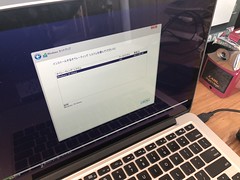 もう家でWindowsを使うことは無かろうと思っていたけれど、諸事情によりどうしても自宅でWindowsを使わざるを得なくなりました。
もう家でWindowsを使うことは無かろうと思っていたけれど、諸事情によりどうしても自宅でWindowsを使わざるを得なくなりました。
中古PCを購入することも考えましたが、ハードウェアが増えるのはやっかいなので、渋々Windowsを購入し、BootCampでMacにインストールしました。調べてみたら、BootCampを使うのはほぼ10年ぶりでした。
前の職場ではWindowsは使っていましたが7でしたので、Windows 10を使うのは初めて。Windowsのインストールには1日がかりだった印象(最低スペックのPCだったこともあり)が強く、覚悟して望みました。
まずはWindowsの入手。これはちょっと急いでいたのでWindows 10 Home Fall Creators Update適用済み 32bit/64bit 日本語版 (最新) |オンラインコード版を。なんだよ「Fall Creators Update」って。ほんとWindows OSにお金を出すなんて嫌だなぁ。
オンライン版ですとポチってすぐに認証キーが発行されますので、あとはマイクロソフトのサイトからディスクイメージをダウンロードすれば準備完了。
そしてWindowsは、母艦のiMacではなく、最近すっかり出番の少なくなっていたMacBook Proにインストールすることにしました。なにか不測の事態があってもダメージが少なくて済みます。
MacBook ProにWindowsのデータをダウンロードして(ダウンロードフォルダに入ったまま)、ユーティリティーフォルダのBootCampアシスタントを起動します。
Boot Camp で Mac に Windows をインストールする方法 - Apple サポート
インストールにはUSBのフラッシュメモリが必要と書かれていましたが、USBのハードディスクでも使えました。しかし、Windows用のパーティションを切るところで問題が。
MacBook Proはもう何年もクリーンインストールしていないため、HDDの残量が少なく、Windows用のボリュームを作ることができませんでした。
仕方ないので、これも良い機会ですからMac OS(High Sierra)をクリーンインストールするところからやり直しました。大変そうに聞えますが、もともとサブ機でデータなどは引っ越ししないのでOSのインストールのみですから比較的短時間で終了。
macOS を消去して再インストールする - Apple サポート
あらためてWindows OSのディスクイメージをダウンロードし、(今回もダウンロードフォルダに入ったまま)BootCampアシスタントを起動し、Windowsインストールを開始しました。
はじめてのWindows 10なので、多少戸惑いつつも、指示されるがまま先に進み、アップデートなども思ったより短時間で終わりました。3回ほど再起動され、最後はWindows 10でBootCampアシスタントからなにやら追加でインストールをして終了。Mac OSのクリーンインストール含め、だいたい1時間半くらいで終わりました。
Windows 7とはだいぶ様子が違うので、何がどこにあるのか良く分からなくて困りましたが、差し当たり目的のモノはうまく動くことが確認できてホッとしました。
というわけで、Mac OS Hight SierraのBootCamp+Windows 10は意外とインストールが簡単だったの巻。

コメントする